Was Sie tun sollten, wenn die Meldung „iPad nicht verfügbar“ angezeigt wird
"Mein iPad sagt iPad nicht verfügbar und es gibt keine Option „iPad löschen“, wie kann ich dieses Problem beheben?“ Der Fehler bezieht sich auf eine Meldung, die angibt, dass Ihr iPad derzeit entweder nicht zugänglich oder deaktiviert ist. Wenn Sie dieses Problem nicht beheben, können Sie nicht auf Ihr Gerät oder Ihre Daten zugreifen. Die gute Nachricht ist, dass es Lösungen gibt. Diese Anleitung führt Sie durch die notwendigen Schritte, um in verschiedenen Situationen wieder Zugriff auf Ihr iPad zu erhalten.
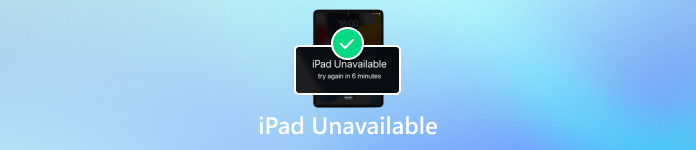
In diesem Artikel:
Teil 1: Was bedeutet „iPad nicht verfügbar“?
Wenn Sie die Meldung „iPad nicht verfügbar“ sehen, bedeutet dies, dass Ihr Gerät deaktiviert ist. Dies geschieht normalerweise, wenn Sie mehrere falsche Passcodes hintereinander eingeben. Wenn Sie fünfmal hintereinander den falschen Passcode eingeben, wird Ihr Gerät für eine Minute gesperrt und die Meldung „iPad nicht verfügbar“ angezeigt. Wenn Sie weiterhin den falschen Passcode eingeben, wird Ihr iPad vollständig gesperrt und deaktiviert.
Teil 2: So beheben Sie das Problem „Nicht verfügbar“ auf dem iPad mit nur einem Klick
Wenn Ihnen der Bildschirm „iPad nicht verfügbar“ angezeigt wird und Sie den Passcode vergessen haben, benötigen Sie ein leistungsstarkes Entsperrtool, wie z. B. imyPass iPassGo. Es hilft Ihnen, ohne Passcode auf Ihr nicht verfügbares iPad zuzugreifen.

Über 4.000.000 Downloads
Entsperren Sie ein deaktiviertes iPad ohne Passcode.
Verfügbar für 4- und 6-stelligen Passcode, Touch ID und Face ID.
Setzen Sie Ihr iPad ohne Ihre Apple-ID und Ihr Passwort zurück.
Keine Einschränkungen und in verschiedenen Situationen verfügbar.
So beheben Sie das Problem „iPad nicht verfügbar mit einem PC“:
Stellen Sie eine Verbindung zu Ihrem iPad her
Starten Sie die beste iPad-Entsperrsoftware, sobald Sie sie auf Ihrem PC installiert haben. Es gibt eine weitere Version für Mac-Benutzer. Wählen Sie Passwort löschenund verbinden Sie Ihr nicht verfügbares iPad mit einem Lightning-Kabel mit Ihrem PC. Klicken Sie auf das Anfang Schaltfläche, um fortzufahren.

Firmware herunterladen
Nachdem Ihr iPad erkannt wurde, werden die Informationen gelesen. Überprüfen Sie sie und korrigieren Sie sie, wenn etwas nicht stimmt. Klicken Sie dann auf Anfang Schaltfläche, um den Download der erforderlichen Firmware zu starten.

Deaktiviertes iPad entsperren
Wenn der Download abgeschlossen ist, klicken Sie auf Freischalten Schaltfläche. Lesen Sie die Benachrichtigung sorgfältig durch und bestätigen Sie die Aktion. Eingabe 0000 in das Feld, um den Vorgang sicherzustellen. Einige Minuten später werden die Meldung „iPad nicht verfügbar“ und der Sperrbildschirm entfernt. Anschließend können Sie erneut auf Ihr iPad zugreifen und einen neuen Passcode festlegen.

Notiz: Denken Sie daran, dass der Vorgang alle Daten auf Ihrem iPad löscht. Sie sollten besser ein Backup erstellen und Verwalten Sie die Passwörter auf Ihrem iPad vor dem Vorgang.
Teil 3: 3 weitere Lösungen zur Behebung des Problems „Bildschirm nicht verfügbar“ auf dem iPad
Lösung 1: Warten Sie, bis das iPad wieder verfügbar ist
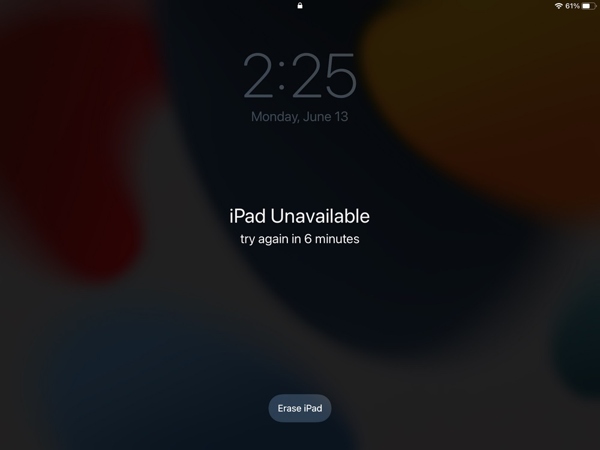
Sie können warten, bis Ihr iPad wiederhergestellt ist, es sei denn, das Das iPad ist iCloud-gesperrt. Nach sechs fehlgeschlagenen Passcode-Eingaben in Folge wird auf einem iPad eine Minute lang die Meldung „Nicht verfügbar“ angezeigt. Beim siebten falschen Passcode-Eingabeversuch werden Sie für 5 Minuten gesperrt, beim achten Versuch für 15 und beim zehnten für eine Stunde. Wenn Sie sich noch an den Passcode erinnern, warten Sie, bis Ihr iPad wieder verfügbar ist, und entsperren Sie es direkt.
Beachten Sie, dass Sie Ihr Gerät nicht mit Face ID oder Touch ID entsperren können, wenn die Meldung „iPad nicht verfügbar“ angezeigt wird. Darüber hinaus wird Ihr iPad vollständig deaktiviert, wenn Sie nach zehn Versuchen immer noch nicht den richtigen Passcode eingeben.
Lösung 2: iPad nicht mit iTunes/Finder erreichbar reparieren
Wenn die Meldung „iPad nicht verfügbar“ angezeigt wird und Sie Ihren Passcode vollständig vergessen haben, müssen Sie Ihr Gerät mit iTunes oder Finder zurücksetzen. Die Voraussetzungen zum Zurücksetzen eines nicht verfügbaren iPads mit iTunes/Finder sind:
1. Sie besitzen einen PC mit der neusten Version von iTunes oder einen Mac.
2. Sie haben ein USB-Kabel.
3. Sie haben Ihr iPad gesichert.
Schalten Sie Ihr nicht verfügbares iPad aus.
Um ein iPad mit ein Zuhause Taste, halten Sie beide Tasten gedrückt Heim und Leistung gleichzeitig, bis die Wiederherstellungsmodus Der Bildschirm wird angezeigt.
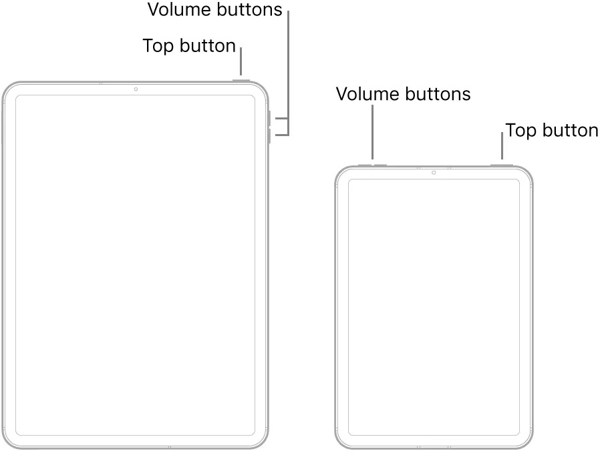
Für ein iPad ohne ein Zuhause Taste, drücken Sie die Lautstärketaste, die dem Leistung -Taste, drücken Sie die andere Lautstärketaste und lassen Sie sie wieder los. Halten Sie dann die Leistung bis die Wiederherstellung wird angezeigt.
Verbinden Sie das nicht verfügbare iPad mit Ihrem Computer. Wenn iTunes oder Finder nicht automatisch angezeigt werden, starten Sie die Anwendung.
Sobald iTunes oder Finder Ihr iPad im Wiederherstellungsmodus erkennt, klicken Sie auf Wiederherstellen oder Wiederherstellen und Aktualisieren Schaltfläche. Dann beginnt die Anwendung mit dem Herunterladen der Software. Als Nächstes wird Ihr iPad wiederhergestellt.
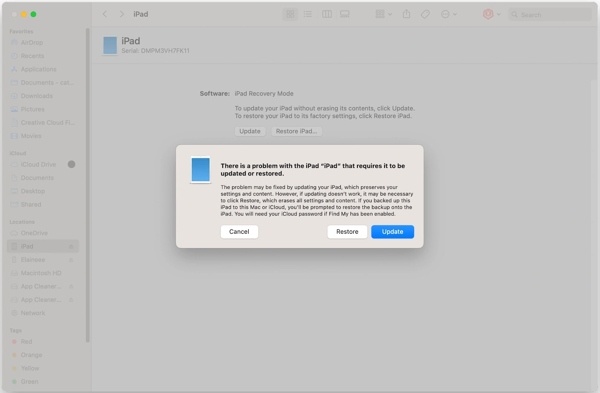
Tipp: Wenn der Download länger als 15 Minuten dauert und Ihr iPad den Wiederherstellungsmodus verlässt, warten Sie, bis der Download abgeschlossen ist, und wiederholen Sie den Vorgang ab Schritt 1.
Warten Sie, bis der Vorgang abgeschlossen ist. Dann sollte Ihr iPad neu starten und das Hallo Bildschirm.
Lösung 3: Beheben Sie das Problem „iPad nicht verfügbar mit „Wo ist?““
„Wo ist?“ ist eine Funktion, mit der Sie Ihr iOS-Gerät, z. B. ein iPad, orten können. Außerdem bietet sie die Möglichkeit, ein nicht verfügbares iPad ohne Passcode zurückzusetzen. Die Voraussetzungen zum Löschen Ihres iPads mit „Wo ist?“ sind:
1. Sie haben „Mein iPad suchen“ auf Ihrem iPad aktiviert.
2. Sie erinnern sich an Ihr Apple-ID-Passwort.
3. Sie können auf icloud.com oder ein anderes iOS-Gerät zugreifen.
So setzen Sie ein nicht verfügbares iPad mit „Wo ist?“ in iCloud zurück
Besuchen Sie www.icloud.com/find und melden Sie sich bei Ihrem iCloud-Konto an. Wenn Sie die Zwei-Faktor-Authentifizierung aktiviert haben, geben Sie den Bestätigungscode ein, der auf Ihrem iPad-Bildschirm angezeigt wird. Oder besuchen Sie www.icloud.com, melden Sie sich bei Ihrem iCloud-Konto an und klicken Sie auf iPad suchen oder iPhone finden um die Seite „Geräte suchen“ aufzurufen.
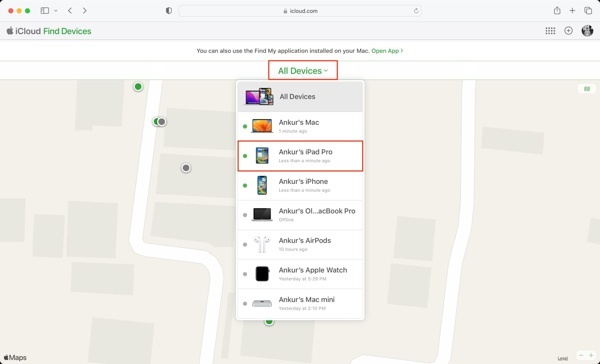
Ziehen Sie den Alle Geräte Menü und wählen Sie Ihr nicht verfügbares iPad aus der Liste aus.
Dann wird Ihr iPad auf der Karte verfolgt. Klicken Sie auf das iPad löschen oder Dieses Gerät löschen Schaltfläche im Popup-Dialogfeld.
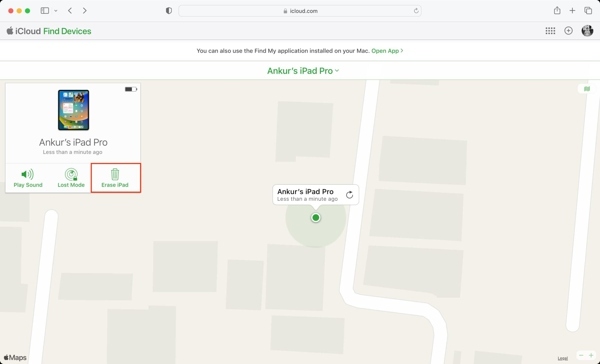
Geben Sie bei der entsprechenden Aufforderung Ihr Apple-ID-Passwort ein und bestätigen Sie die Aktion.
Notiz: Wenn Ihr iPad online ist, wird es sofort zurückgesetzt. Wenn Ihr Gerät offline ist, wird der Reset eingeleitet, wenn es das nächste Mal online ist.
So setzen Sie ein nicht verfügbares iPad in der App „Wo ist?“ zurück
Öffne das Finde mein App auf einem anderen iOS-Gerät.
Gehen Sie zum Geräte Tippen Sie unten auf die Registerkarte + und wählen Sie AirTag hinzufügen oder Anderes Element hinzufügen um Ihr nicht verfügbares iPad zu erkennen.
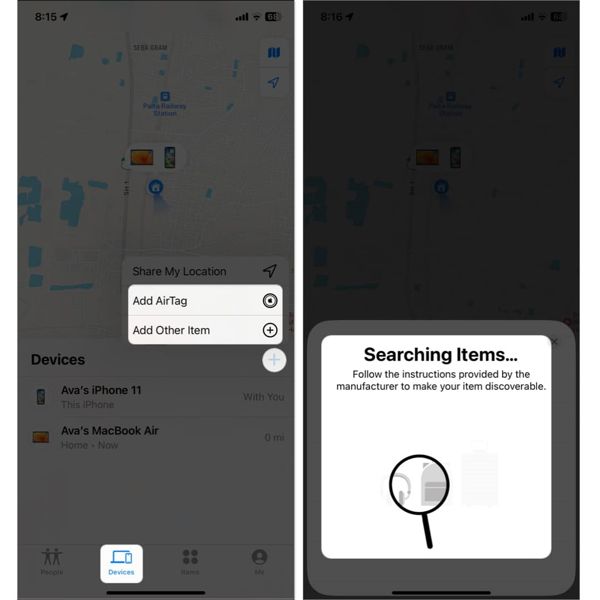
Wählen Sie Ihr iPad aus und geben Sie das Passwort Ihrer Apple-ID ein.
Wählen Sie anschließend Ihr iPad im Geräte und tippen Sie auf die Dieses Gerät löschen Taste. Drücken Sie die Fortsetzen Schaltfläche, um fortzufahren.

Geben Sie bei der entsprechenden Aufforderung Ihre Telefonnummer ein und tippen Sie auf das Löschen Taste. Geben Sie dann Ihr Apple-ID-Passwort ein und klicken Sie auf Löschen erneut drücken.

Warten Sie, bis der Vorgang abgeschlossen ist. Ihr iPad wird neu gestartet und wechselt in den Hallo Bildschirm. Anschließend können Sie es als neues Gerät einrichten und einen neuen Passcode erstellen.
Fazit
In diesem Artikel wird erklärt, was Sie tun können, wenn Sie das Meldung „iPad nicht verfügbar“. Wenn Sie „Wo ist?“ auf Ihrem iPad aktiviert haben, können Sie Ihr Gerät auf der iCloud-Website oder in der „Wo ist?“-App auf einem anderen iPhone oder iPad zurücksetzen. iTunes/Finder ist eine weitere Möglichkeit, Ihr Gerät ohne Passcode zurückzusetzen. Bei all diesen Methoden werden Ihre Daten während des Vorgangs gelöscht. imyPass iPassGo ist die ultimative Lösung, um das Problem „iPad nicht verfügbar“ für normale Leute zu beheben. Wenn Sie weitere Fragen zu diesem Thema haben, können Sie Ihre Nachricht gerne unter diesem Beitrag hinterlassen.
Heiße Lösungen
-
iOS entsperren
- Überprüfung der kostenlosen iCloud-Entsperrdienste
- Umgehen Sie die iCloud-Aktivierung mit IMEI
- Mosyle MDM von iPhone und iPad entfernen
- Entfernen Sie support.apple.com/iphone/passcode
- Überprüfung des Checkra1n iCloud Bypass
- Umgehen Sie den Passcode für den iPhone-Sperrbildschirm
- So jailbreaken Sie das iPhone
- iPhone ohne Computer entsperren
- Auf den Besitzer gesperrtes iPhone umgehen
- iPhone ohne Apple-ID-Passwort auf Werkseinstellungen zurücksetzen
-
iOS-Tipps
-
Android entsperren
- So erkennen Sie, ob Ihr Telefon entsperrt ist
- Entsperren Sie den Samsung-Telefonbildschirm ohne Passwort
- Mustersperre auf Android-Gerät entsperren
- Überprüfung der Direktfreischaltungen
- So entsperren Sie das OnePlus-Telefon
- OEM entsperren und ausgegraute OEM-Entsperrung beheben
- So entsperren Sie ein Sprint-Telefon
-
Windows-Passwort

